Monitoreo de eventos de video, Antes de comenzar – Interlogix TruPortal User Manual
Page 96
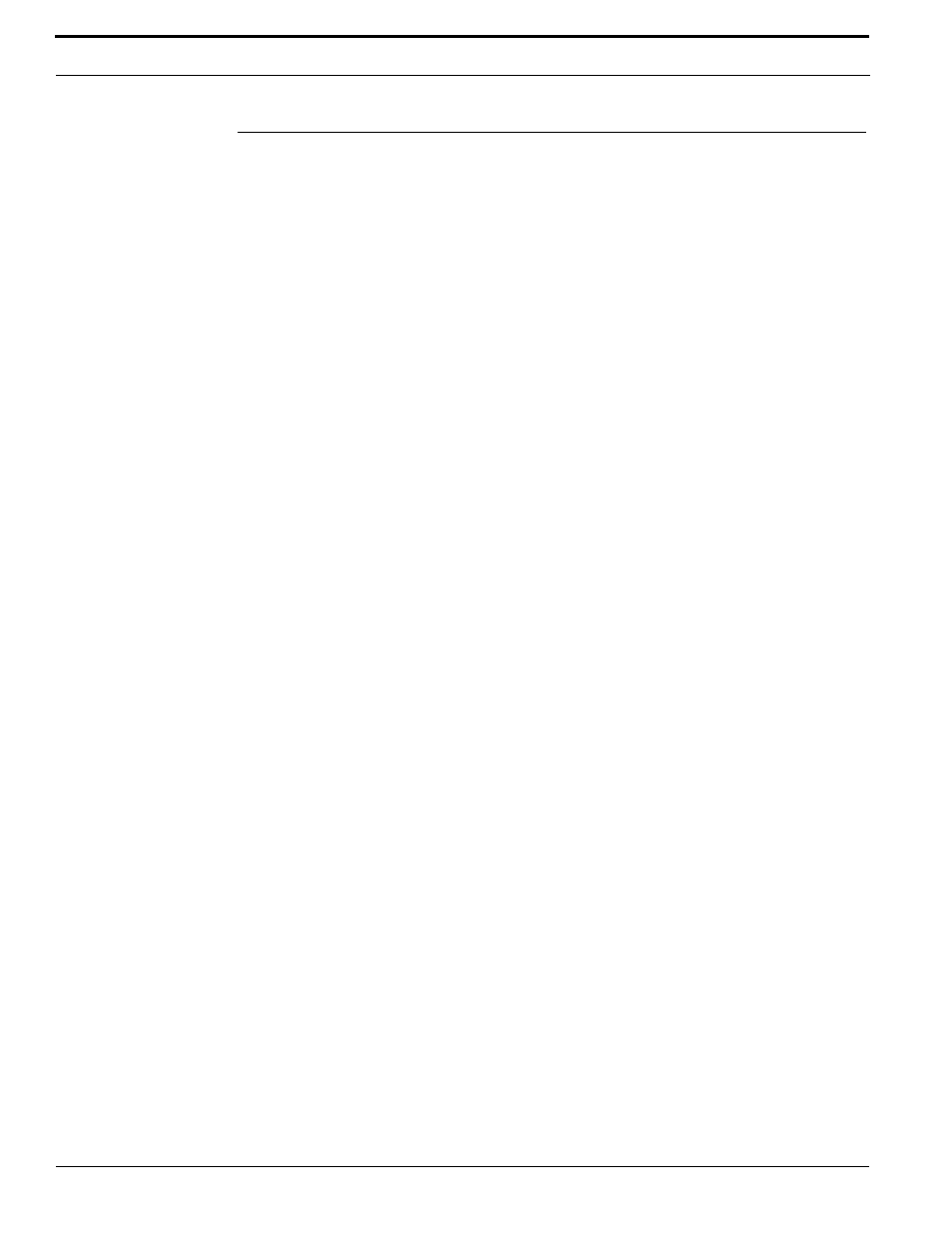
Monitoreo del acceso
84
Guía del Usuario del Software TruPortal
Monitoreo de eventos de video
El sistema puede mostrar el video en vivo (o grabado) de cámaras específicas y asociar el video
grabado a eventos registrados de dispositivos específicos, tales como lectoras y puertas. (Ver
Configuración de dispositivos de video
Los enlaces a video de eventos específicos se encuentran en la página Eventos. La página Monitorear
> Video permite monitorear en directo el video de una o más cámaras. Los clips de video en vivo o
grabado pueden descargarse a una estación de trabajo de cliente local.
Antes de comenzar
Antes de reproducir video ya sea en la página Eventos o en Monitorear > Video, verificar que los
ajustes de seguridad para Internet Explorer estén ajustados en forma adecuada, como se describe a
continuación.
1.
Abrir Internet Explorer.
2.
En el menú Herramientas, hacer clic en opciones de Internet.
3.
Cambiar a la etiqueta Seguridad y hacer clic en [Nivel de personalización...].
Nota:
Si el botón Nivel de personalización... no está activado, se deben establecer políticas
de seguridad para evitar que los usuarios puedan cambiar los ajustes de Internet
Explorer. Contactar al administrador de la red o ejecutar Internet Explorer como
administrador.
4.
Desplazarse por la lista de configuración de seguridad para mostrar los controles ActiveX y la
configuración de plug-ins.
5.
Para Pedir automáticamente los controles ActiveX, hacer clic en Activar.
6.
Para Descargar controles ActiveX firmados, hacer clic en Activar o en Pedir.
7.
Para Inicializar y controles de secuencia de comandos ActiveX que no están marcados como
seguros para secuencia de comandos , hacer clic en Activar o en Pedir.
8.
Para Ejecutar controles ActiveX y plug-ins, hacer clic en Activar o en Pedir.
9.
Para los Controles de secuencia de comandos ActiveX marcados como seguros para secuencia de
comandos , hacer clic en Activar o en Pedir.
10.
Desplazarse por la lista de configuración de seguridad para mostrar los ajustes varios.
11.
Para Secuencias de comandos ActiveX, , hacer clic en Activar o en Pedir.
12.
Desplazarse por la lista de configuración de seguridad para mostrar los ajustes de secuencias de
comandos.
13.
Para Usar el bloqueador de pop-up, hacer clic en Desactivar.
14.
Hacer clic en OK, y después hacer clic en OK de nuevo para salvar los ajustes.
También la primera vez que se accede el video, aparecerá un mensaje que indica que se debe instalar
un reproductor de video propietario. Hacer clic en [Descargar e instalar] para instalar el software. (Si
las políticas de seguridad de la red bloquean la descarga, contactar al administrador de la red o
ejecutar Internet Explorer como administrador.) Después de que aparezca un mensaje que indica que
la reproductora de video se ha instalado correctamente, salir del sistema y reiniciar sesión para
acceder a video.
IMPORTANTE: Los usuarios existentes TruPortal 1.0 o goEntry 3.0 deben desinstalar (si
procede) la versión actual del control TruPortal ActiveX a través de la opción
Panel de control> Programas y características> Desinstalar un programa
antes de instalar el reproductor de video de propiedad actualizado.
